【2025年最新】ブルーレイが再生できない?解決方法をご紹介

市販やレンタルの Blu-ray(ブルーレイ)ディスクや、旅行や家族との思い出を自分で編集して作った自作のブルーレイディスク、いつか見るだろうと古いビデオカセットや DVD からコピーした物など、探してみると意外と身の回りにあるブルーレイディスク。
もしそれをご家庭にある PC で再生できるとしたら、PC をリビングの大きな TV に HDMI で接続して楽しむことが出来ます。
でも、いざブルーレイを再生しようとしたら、「再生できない!」なんてことがあります。
そこで今回は、ブルーレイが再生できない時の解決方法や再生におすすめのソフトをご紹介していきます。
ぜひ最後までお読みいただき、あなたの PC でブルーレイを再生してみてくださいね。
- ブルーレイが再生できない?その原因とチェック方法
- ブルーレイが再生できるおすすめソフト5選
- 1位.ブルーレイや幅広いファイル形式を高画質で再生する「PowerDVD」
- 2位.シンプルな操作でブルーレイが再生できる「WinDVD」
- 3位.ブルーレイ・DVD の再生・変換・作成に対応した「Leawo Blu-ray Player」
- 4位.ブルーレイや動画ファイルを無料で再生できる「VLC media player」
- 5位.自作のブルーレイ再生に対応した「MPC-BE」
- まとめ
ブルーレイが再生できない?その原因とチェック方法
PC でブルーレイディスクが再生できない理由はいくつか考えられます。簡単なことから、ソフトやハードを追加しなければならない場合もありますので、順に確認しながらブルーレイの再生を試みてください。
原因 1:ブルーレイ対応のドライブか確認してみましょう
パソコンにドライブが搭載されている、もしくは外部接続のディスクドライブがあったとしても、そのドライブが DVD にしか対応していない可能性もあります。
まずは、PC の「設定」や「デバイスマネージャー」を確認し、ドライブ名を確認しましょう。確認した名前で検索すればそのドライブがブルーレイに対応しているかわかります。
そもそもパソコンにドライブが搭載されていない可能性があります。
ドライブが内蔵されていない、もしくは DVD にのみ対応のドライブだった場合は、ブルーレイ対応のドライブを別途用意しましょう。
原因 2:パソコンのスペックを確認しましょう
ブルーレイ対応のドライブが内蔵されているパソコンであればまず間違いなく再生できるでしょう。
しかし、後から増設したり外付けのドライブを買った場合はパソコン内部の処理装置やディスプレイなどのパソコンのスペックがブルーレイ再生に対応しているか確認する必要があります。
その場合は「システム情報」を検索して開き、「システムモデル」からパソコンの型番を確認して検索すれば、ブルーレイの再生に対応しているかどうか確認できます。また、それ以外にも CPU やメモリ容量、グラフィックボードやグラフィックドライバーの対応状況なども関係している可能性があります。
CPU やグラフィックボードが原因の場合はアップグレードや PC の買い替えを検討、メモリの場合は増設か難しい場合はやはり PC の買い替えを検討してみてください。
原因 3:ブルーレイ対応の再生ソフトを確認してみましょう
ブルーレイ対応のドライブを搭載もしくは外付けで用意し、パソコンのスペックも再生要件を満たしているのに、ブルーレイの再生ができない場合は、ブルーレイ対応の再生ソフトがインストールされていない可能性があります。
パソコン内に再生ソフトがインストールされていても、ソフト自体がブルーレイの再生に対応していない可能性があります。
Windows の場合はタスクバーの検索から「自動再生」→「CDまたは他のメディアの自動再生」の順でクリックし、「ブルーレイディスク」の項目内にある「ブルーレイディスクムービー」の項目にソフト名が出ていれば問題ありません。
なお、ブルーレイ再生対応のドライブにはソフトによって相性が悪い物もあります。ですのでこれから外付けや内蔵でブルーレイ対応のドライブを購入予定であれば、再生ソフトが付属している物を選びましょう。
原因 4:それでもブルーレイが再生できない場合は?
ブルーレイドライブのドライバーが最新の状態でない可能性があります。
「デバイスマネージャー」から更新を行いましょう。「デバイスマネージャー」を開き、「DVD/CD-ROMドライブ」に表示されているお使いのドライブ名を右クリックし「ドライバーの更新」を選択しましょう。
ブルーレイが再生できるおすすめソフト5選
おすすめのブルーレイ再生ソフトをおすすめ順にランキング形式で5選ご紹介しておきます。ご紹介するソフトはそれぞれに特徴があり、得手不得手や有料・無料などの違いがありますのでご自身の環境や PC スキルにあったソフトを選んでくださいね。
1位.ブルーレイや幅広いファイル形式を高画質で再生する「PowerDVD」

PowerDVD(パワーディーブイディー)は、15年連続国内販売数1位を誇る大人気動画再生ソフトで、元々は DVD や Blu-ray(ブルーレイ) などのディスクメディアを最高の品質で視聴する事を目的に作られたソフトでした。
現在では 8K や 4K 動画の再生にも対応し、PC をご家庭の TV とHDMI で接続すればさらに大画面・高画質での視聴も可能です。さらに Chromecast、Apple TV、Fire TV へ動画、写真、音楽を転送することができるので、大画面で最高の画質でメディアを再生することができます。
また、CyberLink 独自の技術である「TrueTheater テクノロジー」が搭載されており、この機能を使えば動画の品質を向上させ、色、照明、オーディオも自動で最適化、視聴体験を飛躍的に向上させることが可能です。
これにより、ホームシアターは元よりノート PC 等の発色が弱い画面を使用した際でもきれいに再生が出来ます。
また、お気に入りの映画や動画を PowerDVD 経由で「CyberLink Cloud」にアップロードしておけば、ネット環境さえあればどこからでも自分のコレクションにアクセスしたり、リンクを共有することで、友人や家族にも観てもらうことができます。
さらに、8K の超高画質で YouTube 動画を視聴したり、お気に入りの YouTube ビデオを「ピン留め」しておけば、ネット環境が無い所でも高画質での視聴が可能になります。
只今 Cyberlink 公式サイトにて期間限定セールも実施中です。気になる方は上記リンクより無料でインストールできますので、この機会にダウンロードしてみてくださいね。
▼ Blu-ray や DVD などのディスクから幅広い動画形式に対応!高画質、高音質技術も高く、リアルで美しい映像を実現。

気になる方は上記リンクより無料体験版をダウンロードいただけるので、この機会に是非お試しください。
2位.シンプルな操作でブルーレイが再生できる「WinDVD」
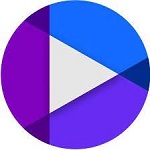
WinDVD(ウィンディーブイディー)は、とにかく軽い動作の軽い動画再生ソフトとして人気です。PC を使っている人なら一度は聞いたことがあると言われるほど有名なメディアプレーヤーで、古いバージョンの Windows OS に付属されていた Windows Media Player を発展させたようなソフトで、様々なメディア形式に対応しており、一通りのディスクメディアの再生が可能です。
最大の特徴は、良くも悪くも「シンプル」な所で、 CPU やメモリにあまり負荷がかからず、動画再生時の平均 CPU 使用率は 8% 程度でメモリの使用率も低く抑えられています。そのため、比較的低スペックな PC でも動作しますし、他の作業をしながら、バックグランドで動画や音楽の再生することが可能です。ブルーレイ3Dの再生に対応し、精細な映像画面で無難な再生ソフトと言えます。
しかし、Blu-ray 再生においては、一部の AMD 、 NVIDIA のグラフィックスドライバー、および Intel 第 12 世代コア(Alder Lake) 以降のグラフィックスでは再生がサポートされていません (※) ので注意が必要です。その点 1 位で紹介した PowerDVD は DirectX 11 に対応しているため、問題なく再生できます。
※2022年11月現在。仕様は今後変更になる可能性がありますのでご注意ください。
参考サイト:https://www.windvdpro.com/en/#tech-specs
3位.ブルーレイ・DVD の再生・変換・作成に対応した「Leawo Blu-ray Player」

「Leawo Blu-ray Player」は Windows・Mac に対応するブルーレイ・DVD 変換・作成ソフトです。本来はブルーレイや DVD などのディスクメディアを「焼く(作成する)」ためのソフトですが、ブルーレイの再生にも対応しています。有料版と無料版があり、無料の場合は一時停止と再生終了時に広告が表示されます。
ブルーレイ再生機能のほかにビデオ変換機能も搭載していますが、無料版は 5 分間だけ変換できます。
ブルーレイ動画の再生だけに使うのであれば無料版は広告がでるだけですので、おすすめです。
でも、ポップアップ広告を見るのが面倒くさいと言う場合は、有料版にアップグレードする事になりますが、約 5,000 円近くするうえ本来は作成するためのソフトのため再生機能がかなり限られており、どうせお金を払うのであれば、本格的な動画再生機能を搭載している PowerDVD などを選ぶことをおすすめします。
4位.ブルーレイや動画ファイルを無料で再生できる「VLC media player」

VLC media player (ヴィエルシー メディアプレイヤー)は、無料で使えるディスクメディアプレイヤーとして定番のソフトです。オープンソースで開発されており、何と言っても最大の特徴は「無料」である事でしょう。
「無料」とはいえ、DVD Video をはじめとして、 WMV 、 DivX や XviD 、 MPEG 1/2 、 H.264 、 FLV 、 MOV など殆どの動画ファイルの再生に対応しており、無料の動画再生ソフトとしては万能的に見えますが、暗号化されたブルーレイやコピーガードがあるブルーレイには対応できないため、そのようなブルーレイを再生しようとする場合にはエラーが出る場合がほとんどです。
「再生」する事に重点が置かれていますので、音質や画質などに至っては、1位でご紹介した PowerDVD 等と比較するとどうしても陳腐になります。また、過去に「深刻な脆弱性」が発見され、PC のセキュリティを脅かしたこともあり、PC に詳しくない人にはあまりおすすめはできません。
しかし、動画再生ソフトというと「有料」のものが大半のなか「無料」である事や Mac や Android 等にも対応したマルチプラットフォームな点を鑑みて、今回は 3 位としました。
5位.自作のブルーレイ再生に対応した「MPC-BE」

MPC-BE(Media Player Classic Black Edition)は、ブルーレイの再生に対応するシンプルで軽いメディアプレーヤーです。
CD や DVD 、Blu-ray や YouTube の再生に対応しており信頼性が高くて使いやすいのですが、ブルーレイの再生に関しては自作ブルーレイの再生を目的として作成されており、市販やレンタルブルーレイのコピーガードや地域制限、暗号化等を解除できませんので、それらの保護が施されたブルーレイを再生するためには PowerDVD などの別のソフトを用意する必要があります。
まとめ
いかがでしたでしょうか、ブルーレイをご自身の PC で再生する事はできましたでしょうか?
最近の PC にはブルーレイをはじめとするディスクドライブがついていない物の方が多いです。でもレンタルしたり、購入したブルーレイディスクや、友達の結婚式で配られた物、いつか見ようとコピーしたり作成した物など、意外と家にあったりするものですよね。もしお手持ちの PC でそれらを見る事ができれば便利ですよね。
もし、本当に良い映像や音でブルーレイを楽しみたいのであれば、ぜひおすすめソフト 1 位でご紹介した PowerDVD をお試しください。PowerDVD はオールインワンの動画再生ソフトで 4K Ultra HD や 8K 映像に対応し、ブルーレイや DVD などのディスクメディアだけでなく、YouTubeも高品質な画質で再生することができます。「ブルーレイを見るためだけにソフトを買うのは・・・」と考えている方も、ご満足いただけると思います。
只今 Cyberlink 公式サイトにて期間限定セールも実施中です。気になる方は下記リンクより無料でインストールできますので、この機会にダウンロードしてみてくださいね。
▶PowerDVDの公式ページ、ダウンロードはこちらから





